

En este tutorial aprenderemos a usar la máscara de capa para crear composiciones de imágenes, recortar objetos para usarlos en otros documentos y limitar las ediciones a la parte de una capa.
La máscara de capa es una forma reversible de ocultar parte de una capa. Esto te brinda más flexibilidad de edición que borrar permanentemente o eliminar parte de una capa.
Puedes agregar color negro, blanco o gris a una máscara de capa. Una forma de hacerlo es pintando encima de la imagen con el pincel la máscara de capa. El negro en una máscara de capa oculta la capa que contiene la máscara para que puedas ver lo que hay debajo de esa capa. El gris en una máscara de capa oculta parcialmente la capa que contiene la máscara. El blanco en una máscara de capa muestra la capa que contiene la máscara.

Seleccionamos la capa a la que queremos añadirle la máscara.
Hacemos clic en el botón Agregar máscara de capa ![]() en la parte inferior del panel Capas.
en la parte inferior del panel Capas.
Aparece una miniatura de máscara de capa blanca en la capa seleccionada, que aún deja ver toda la imagen.

En el panel Capas, comprobamos que haya un borde blanco alrededor de la miniatura de la máscara de capa. Si no lo hay, hacemos clic en la miniatura de la máscara de capa.

En la barra de herramientas, seleccionamos la herramienta Pincel ![]() .
.
Arriba, en la barra de opciones, abrimos el Selector de pincel y elegimos el tamaño y la dureza de éste. También podemos abrir el selector de pincel clicando encima de la imagen con el botón derecho del ratón.
Presionamos D para establecer los colores predeterminados de blanco y negro en la barra de herramientas. Presionando X podemos alternar entre blanco y negro como color de primer plano; en este caso elegimos el negro.
Con el pincel pintamos sobre la imagen para agrega negro a la máscara de capa. El negro en la máscara de capa oculta la capa con la máscara, por lo que puede ver la capa de abajo o el patrón de tablero de ajedrez que representa la transparencia.

El pintar con blanco sirve para recuperar zonas de la imagen. Es decir, revela el contenido que previamente había ocultado con negro en la máscara de capa.
Presionamos X para cambiar los colores de primer plano y de fondo en la barra de herramientas, de modo que el blanco se convierta en el color de primer plano.
Pintar sobre áreas ocultas de la imagen, agrega blanco a la máscara de capa, volviendo a mostrar las áreas correspondientes de la capa enmascarada. En el bodegón recuperamos la parte del jarrón que hemos ocultado antes por error.
Ajustar la capa alternando con negro, blanco y gris.
Cambiar entre blanco y negro mientras pinta en una máscara de capa es una forma flexible de afinar el borde de la máscara. Si usa un pincel suave, los bordes del pincel aplicarán tonos de gris, ocultando parcialmente esa parte de la capa con la máscara.
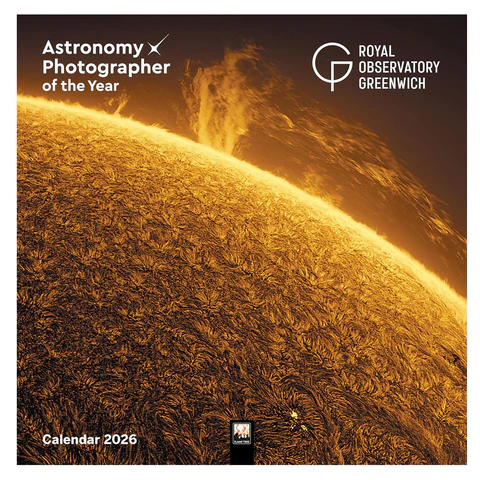
Astronomy Photographer of the Year 2026
El concurso y la exposición Fotógrafo Astronómico del Año ZWO están organizados y son propiedad del Consejo Directivo del Museo Marítimo Nacional, Park Row, Greenwich, Londres, SE10 9NF...
Fecha límite: Hasta el 02-03-2026.
Participantes: Abierto a todos.
Cuota de inscripción: £10.
Temática: Astronomía. Hay ocho categorías diferentes.
Premios
Galería JGM: Tall Ships Races La Coruña
Entre el 24 y 27 de agosto del 2023 tuvo lugar la regata Tall Ships Races en La Coruña. Se trata de la décima ocasión en la que la regata ha recalado en el puerto herculino...

William Klein. El fotógrafo callejero rebelde.
Klein fue uno de los fotógrafos callejeros más rebeldes en el curso de la historia. Se opuso a todas las tradiciones de la fotografía, como la composición, el uso de lentes gran angular, el desenfoque de sus fotografías, el acercamiento y la personalización, la interacción con sus sujetos, la creación de imágenes granuladas y de alto contraste...
'Instantáneo y eterno' de Zhang Yanguang

Ganadores del Astronomy Photographer of the Year 2025
Alessandro Marena (Italia), Premio SERIE BLANCO Y NEGRO DEL AÑO 2025 a su serie "Jurassic Park"...